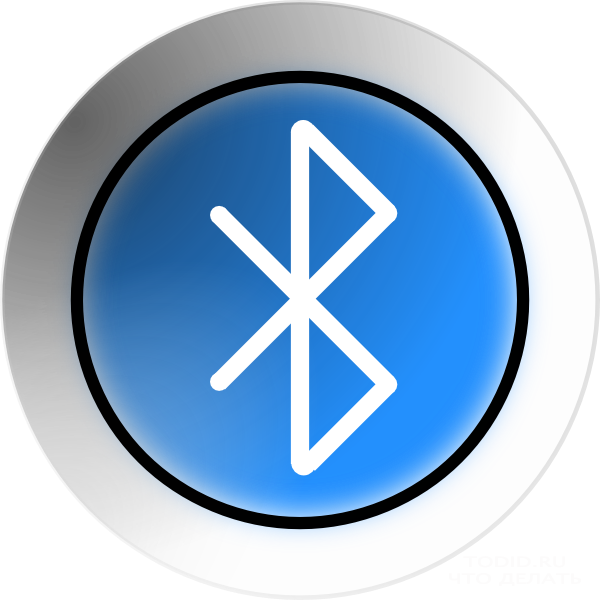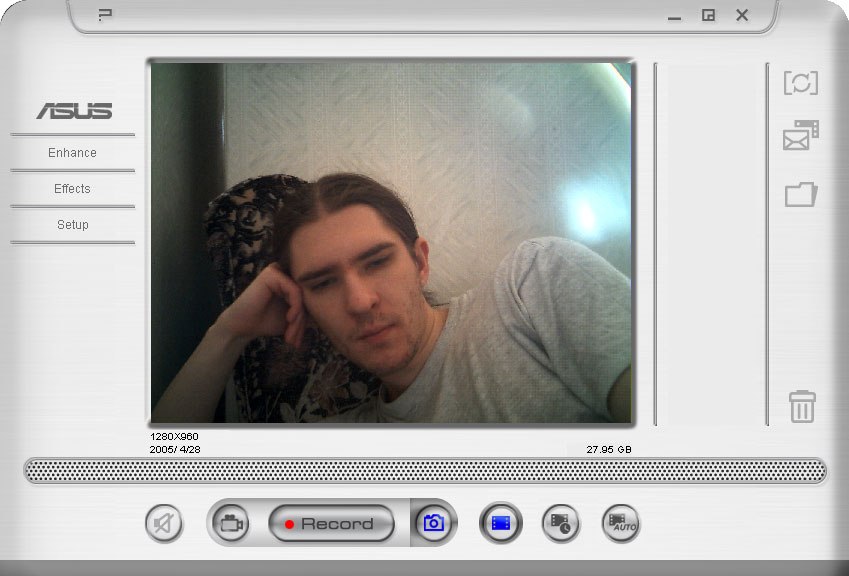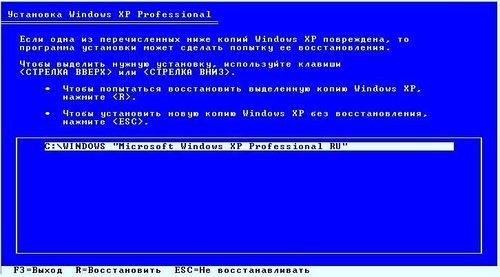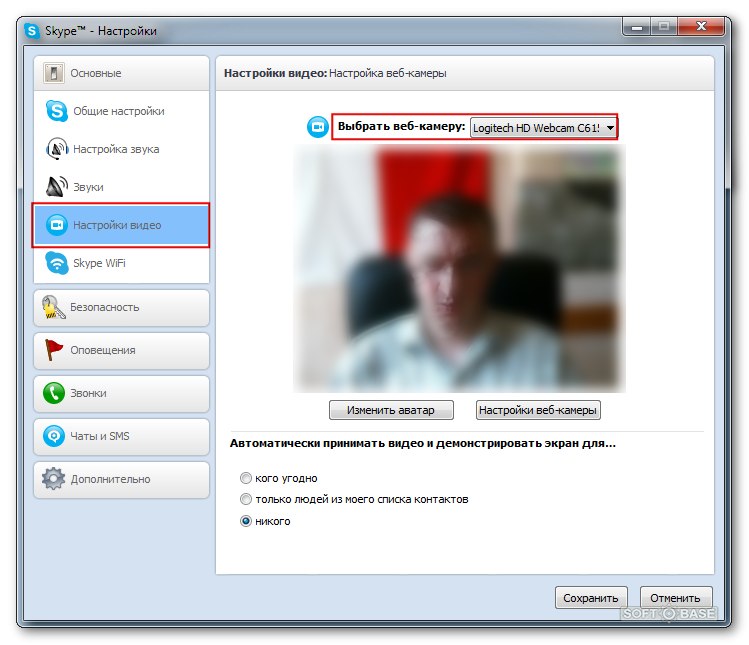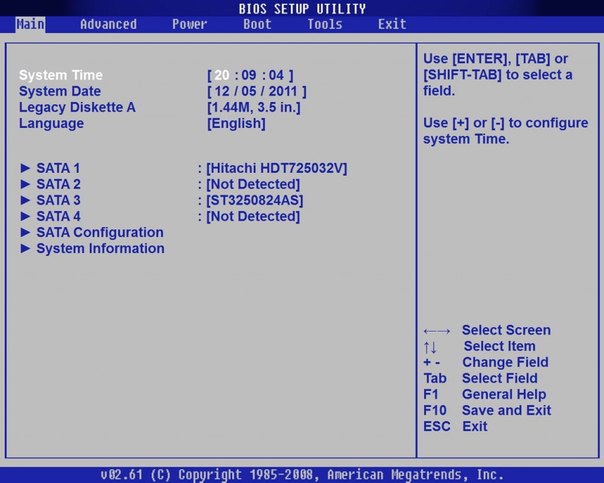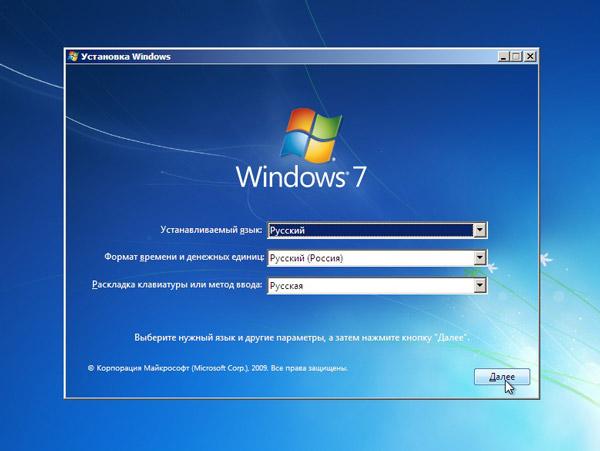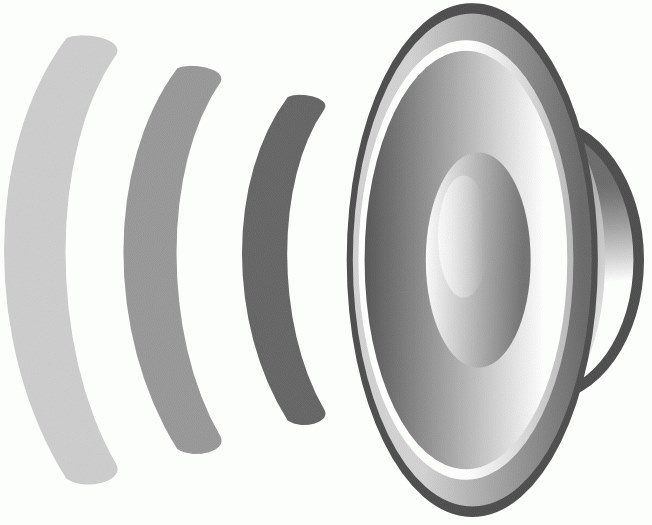Як зайти в «БІОС» на ноутбуці Samsung?

Звичайно, не у всіх власників комп'ютерів іноутбуків виникає потреба у вході в «БІОС». Однак більш просунутим користувачам необхідно знати, як запустити "БІОС". Вхід на ноутбуці значно відрізняється від запуску системи на звичайних комп'ютерах. Більш того, процес залежить від моделі девайса. На одних процедура не представляє особливої складності, а на деяких доведеться повозитися. До останніх відносяться і моделі фірми Samsung.
Комбінації для входу можуть складатися з однієї,двох або кількох клавіш. На моделях "Самсунг" дуже часто розкладка обмежується кнопкою F10. Це ускладнює ситуацію, так як для запуску "БІОС" найчастіше потрібна клавіша F12. Для того, щоб вийти з положення виникає необхідність в перемиканні розкладки Fn, а це під силу не всім. Сьогодні ми поговоримо про те, як потрапити в "БІОС" на ноутбуці Samsung. Але спершу, потрібно детальніше вивчити питання. Почнемо з того, що ж таке BIOS в цілому.
Операційна система "БІОС"
Абревіатура "БІОС" розшифровується як "БазоваСистема вводу / виводу ". Це мікросхема з наявністю пам'яті, встановлена на материнській платі девайса. Щоб мікросхема мала можливість функціонувати, необхідна наявність акумулятора. В" Біосе "знаходиться інформація, яка обумовлює можливість тестування і завантаження комп'ютера.
Якщо ноутбук або комп'ютер нормально працює,завантажується і перезавантажується, то заходити в систему немає необхідності. Однак при наявності будь-яких неполадок, причина може бути саме в збоях функціонування "БІОС". Також він потрібен для того, щоб перевстановити операційну систему. Основне завдання BIOS полягає в наявності меню завантажень (Boot Priority).
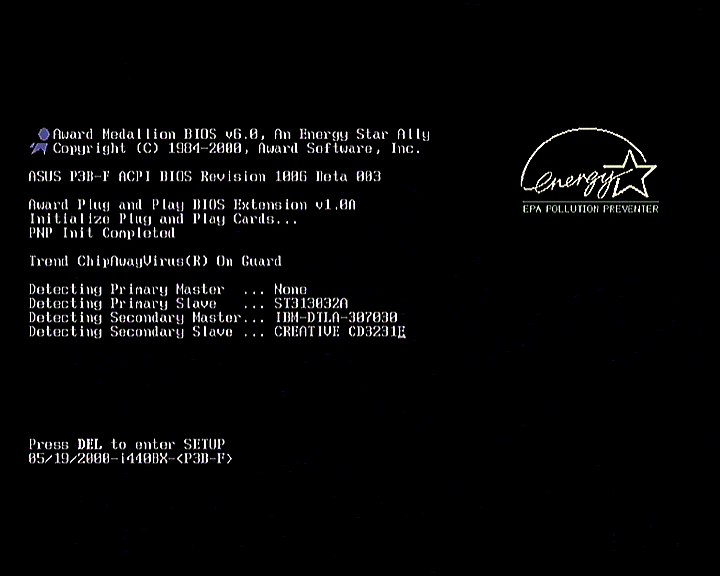
Як зайти в "БІОС" на ноутбуці "Самсунг"?
Далі можна переходити до головної теми нашоїстатті. Дотримуйтесь в точності нашим інструкціям і вхід в "БІОС" не відніме багато часу і сил. Не кожен запустив "БІОС" знає як і що робити далі. Про все це ми сьогодні і розповімо.
Коли ноутбук знаходиться в процесі включення, натисніть кнопку Pause, щоб з'явився текст.
Тепер знайдіть таке словосполучення - "Press F2to enter setup ". Замінити F2 можливо натисканням таких клавіш: F1, F8, F10, F11, F12, Escape. Спробуйте вибрати потрібну методом підбору. Щоб вийти з режиму, натисніть Enter.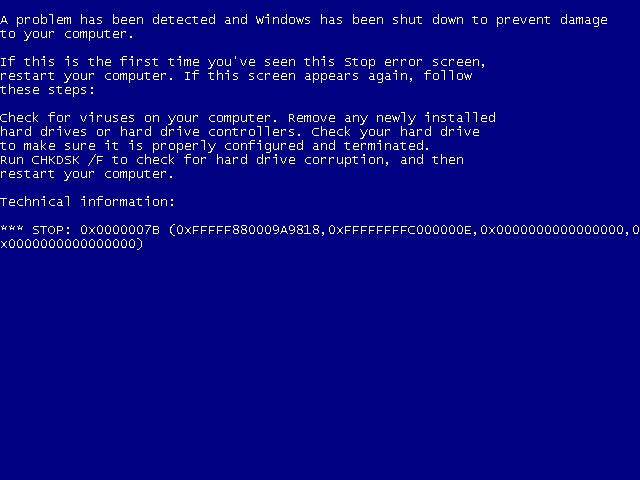
Тепер вам потрібно дізнатися маркування материнськоїплати. Виберіть властивості комп'ютера через "Пуск", натисніть "Обладнання", диспетчер пристроїв і в переліку змін (configuration) ви побачите маркування. Запишіть назву на папері.
Відкрийте будь-який браузер і в запиті введіть назву плати. Також можна дописати в рядку "to enter setup / BIOS".
Після відкриття програми, стрілками переходьте дорозділах меню. Щоб змінити параметри, використовуйте "+" і "-". Однак можливо для цього передбачені інші клавіші. Цей фактор обумовлюється моделлю материнської плати.
Які зміни вносити в налаштування - залежить відвашої мети. Важливо бути уважним, так як від цих даних залежить робота всього ноутбука в цілому. Якщо після внесених параметрів з'явилися будь-які неполадки, або була втрачена інформація, відновіть заводські установки. Для цього застосовуйте команду, прописану внизу віконця програми BIOS.
На замітку: На деяких моделях дані про материнську плату вказуються на спеціальній наклейці, прикріпленій до задньої частини ноутбука або до батарейного відсіку.